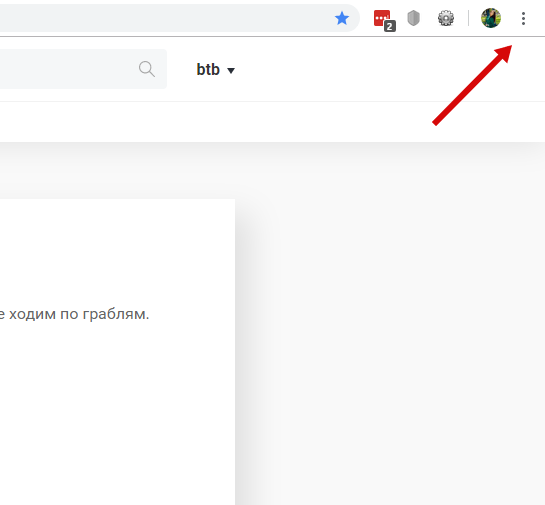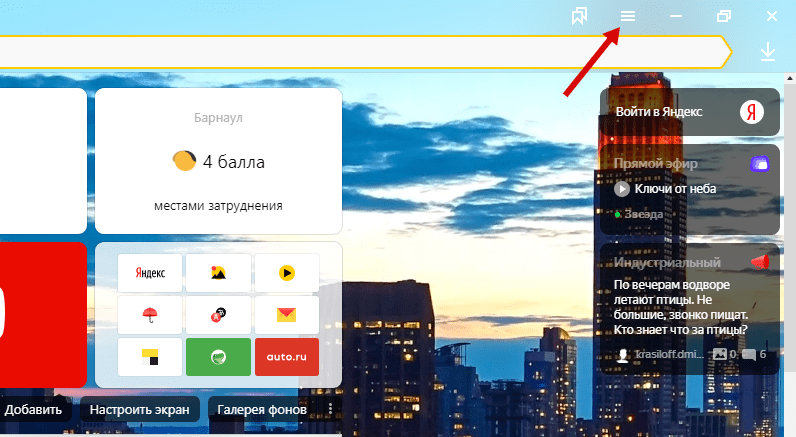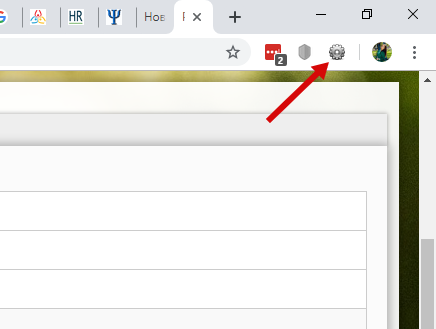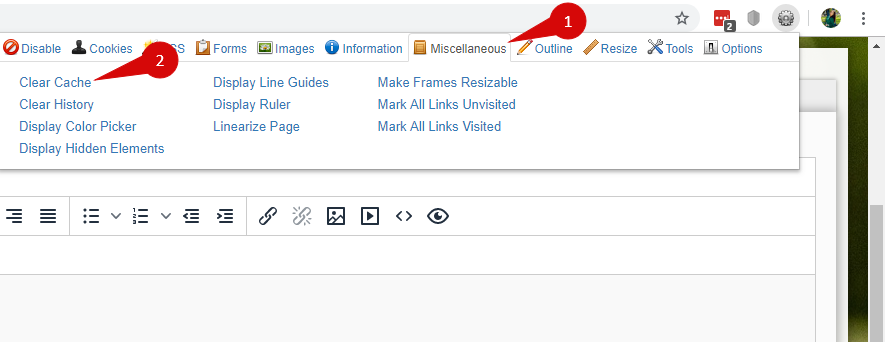1. Комбинацией клавиш
На компьютере с ОС Windows можно очистить кэш конкретной страницы, используя сочетание клавиш Ctrl + F5 или Ctrl + R. Первый раз очищается кэш тектов, если нажать ещё раз то и картинки перезагрузятся. Если же компьютер с Mac OS и браузер Safari, можно воспользоваться сочетанием Cmd + R.
2. Через браузерные настройки
Очистку кэша браузера также можно произвести из настроек самого браузера.
Google Chrome
Чтобы очистить кэш нужно зайти в Меню браузера/История/Очистить историю.
В открывшемся окне необходимо выбрать временной промежуток, за который хотим почистить кэш. Также нужно проставить галочки, напротив пунктов, кэш которых необходимо очистить и нажать на кнопку "Удалить данные".
Opera
Заходим в раздел Простая настройка/Очистить историю посещений.
В открывшемся окне также нужно выбрать временной диапазон очистки кэша, проставить нужные галочки и нажать на кнопку "Удалить данные".
Mozilla Firefox
Заходим в раздел "Просмотр истории, сохраненных закладок", далее переходим в "Журнал" и нажимаем на кнопку "Удалить историю".
В открывшемся окне выбираем время, за которое нужно удалить историю, проставляем галочки и нажимаем на кнопку "Удалить сейчас".
Яндекс.Браузер
Для начала заходим в "Настройки Яндекс.Браузера".
Выбираем раздел "История" и нажимаем на кнопку справа "Очистить историю".
И последний шаг, необходимо указать временной промежуток, за который очищаем кэш, проставить нужные галочки нажать на кнопку "Очистить".
Safari
В меню браузера выбираем Safari/ Настройки.
Далее в настройках выбираем пункт "Дополнения" и включаем опцию Показывать меню «Разработка» в строке меню. Теперь в меню выбираем раздел Разработка/Очистить кэши.
3. При помощи плагинов
Если у вас в браузере установлено расширение Web Developer Tools необходимо нажать на значок расширения в правом верхнем углу браузера.
Далее переходим во вкладку "Miscellaneous" и выбираем пункт "Clear cashe".
Нажимаем на кнопку "Clear".